Los métodos abreviados de teclado existen desde que Microsoft Excel. El uso de atajos es una de las formas más efectivas de acelerar su flujo de trabajo. Reduzca los segundos innecesarios dedicados a navegar por los menús y utilice atajos en su lugar.
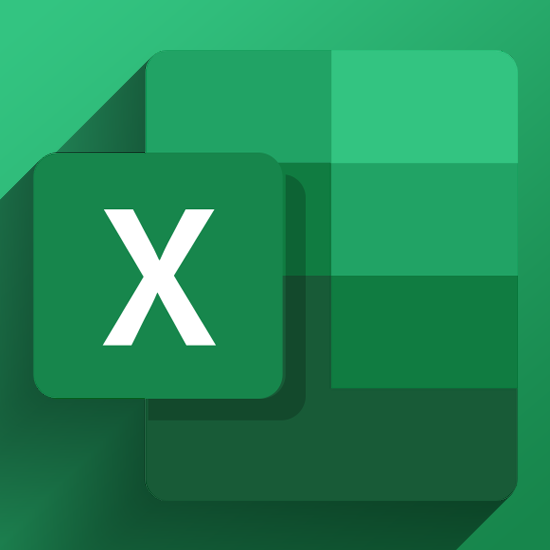
En las computadoras, un atajo de teclado es un medio para realizar uno o más comandos usando el teclado, a los que de otro modo se podría acceder a través de algún tipo de interfaz de usuario. En Excel, estos atajos se utilizan para acelerar operaciones comunes al reducir las secuencias de entrada a unas pocas pulsaciones de teclas.Sin embargo, dado que Excel es una aplicación muy compleja, tiene cientos de atajos para usar.
Memorizar todos y cada uno de ellos es prácticamente imposible. Entonces, hicimos una lista de los atajos de Excel más útiles que siempre debes tener a mano o en tu memoria.
Nota: Estos atajos se seleccionaron cuidadosamente de Las 51 mejores plantillas de Excel para aumentar su productividad que puede consultar para aumentar su productividad en Excel.
¡Echemos un vistazo!
Atajos básicos
Los atajos siguientes son muy básicos, pero muy potentes. Estos atajos no son específicos de Excel únicamente: ¡funcionan en la mayoría de las otras aplicaciones y también en sitios web! Lo más probable es que incluso hayas oído hablar de ellos antes.
Comencemos con lo básico y veamos cómo puedes usar atajos básicos para acelerar tu flujo de Excel:
- Ctrl + F: busca en una hoja de cálculo o usa Buscar y reemplazar
- Ctrl + N: crear un nuevo libro de trabajo
- Ctrl + O: abre un libro guardado en tu computadora o una fuente en línea
- Ctrl + S: guarda el libro actualmente abierto
- Ctrl + W: cierra el libro
- Ctrl + Y: Rehacer una acción
- Ctrl + Z: Deshacer una acción
- Ctrl + C o Ctrl + Insertar: copia el contenido de una celda, datos seleccionados o rango de celdas seleccionado
- Ctrl + V o Mayús + Insertar: Pega el contenido de una celda, datos seleccionados o rango de celdas seleccionado
- Eliminar: elimina el contenido de una celda, los datos seleccionados o el rango de celdas seleccionado
- Ctrl + F4: Cerrar Excel
Atajos generales de Excel
Estos atajos de teclado se utilizan para manipular libros, obtener ayuda y otras acciones relacionadas con la interfaz. No son particularmente avanzados, pero te ayudan a manejar Excel un poco más fácilmente.
- Ctrl + F1: muestra u oculta la cinta
- Ctrl + F2: cambiar a vista previa de impresión
- Ctrl + F9: Minimiza la ventana del libro
- Ctrl + Shift + U: expandir o contraer la barra de fórmulas
- Ctrl + Tab: cambiar entre libros abiertos
- Mayús + F9: Calcular hojas de trabajo activas
-
Mayús + F3: Insertar una función
- Alt + F1: crea un gráfico de barras incrustado basado en datos seleccionados (misma hoja)
- Alt + F8: Crear, ejecutar, editar o eliminar una macro
- Alt + F11: abre el Microsoft Visual Editor básico para aplicaciones
- Alt + A: Vaya a la pestaña Datos
- Alt + F: abre la pestaña Archivo
- Alt + H: Vaya a la pestaña Inicio
- Alt + M: Vaya a la pestaña Fórmulas
- Alt + N: abre la pestaña Insertar
- Alt + P: Vaya a la pestaña Diseño de página
- Alt + Q: Ve a “Dime qué quieres hacer” cuadro
- Alt + R: Vaya a la pestaña Revisar
- Alt + W: Vaya a la pestaña Ver
- Alt + X: vaya a la pestaña Complementos
-
Alt + Y: Vaya a la pestaña Ayuda
- F1: abre el panel de ayuda
- F4: Repetir el último comando o acción.
- F7: Revisa la ortografía
- F9: Calcula todas las hojas de trabajo en todos los libros abiertos
- F10: Activar o desactivar sugerencias llave en mano
- F11: crea un gráfico de barras basado en los datos seleccionados (en una hoja separada)
- F12: abre el cuadro de diálogo Guardar como
Atajos para moverse en una hoja de trabajo o celda
Ir un paso más allá son los atajos de teclado que se utilizan específicamente en las hojas de cálculo y celdas de Excel. Con estos atajos, puedes eliminar casi por completo el uso del mouse, sin interrumpir nunca tu flujo.
- Izquierda o Flecha derecha: mueve una celda hacia la izquierda o hacia la derecha
- Ctrl + Izquierda o Flecha derecha: moverse a la celda más alejada hacia la izquierda o hacia la derecha en el fila
- Arriba o Flecha hacia abajo: mueve una celda hacia arriba o hacia abajo
- Ctrl + Arriba o Flecha abajo: moverse a la celda superior o inferior de la columna
- Tab: Ir a la siguiente celda
- Mayús + Tab: Ir a la celda anterior
- Ctrl + Fin: Ir a la celda utilizada más abajo a la derecha
- F5: vaya a cualquier celda presionando F5 y escribiendo la coordenada o el nombre de la celda.
- Inicio: va a la celda más a la izquierda de la fila actual (o va al principio de la celda si está editando una celda)
- Ctrl + Inicio: ir al principio de una hoja de trabajo
- Re Pág o Abajo: mueve una pantalla hacia arriba o hacia abajo en una hoja de trabajo
- Alt + Re Pág o Abajo: mueve una pantalla hacia la derecha o hacia la izquierda en un hoja de trabajo
- Ctrl + Re Pág o Abajo: pasar a la hoja de trabajo anterior o siguiente
Atajos para editar celdas
Para realizar modificaciones rápidamente en las celdas, utilice los atajos siguientes.
- Mayús + Izquierda o Flecha derecha: extiende la selección de celda hacia la izquierda o hacia la derecha
- Mayús + Espacio: selecciona toda la fila
- Ctrl + Espacio: selecciona toda la columna
- Ctrl + Mayús + Espacio: selecciona toda la hoja de trabajo
- F2: Editar una celda
- Esc: Cancela una entrada en una celda o en la barra de fórmulas
- Entrar: Completa una entrada en una celda o en la barra de fórmulas
- Mayús + F2: Agregar o editar un comentario de celda
- Ctrl + X: Cortar el contenido de una celda, datos seleccionados o rango de celdas seleccionado
- Ctrl + Alt + V: abre el cuadro de diálogo Pegado especial
- Alt + Intro: Insertar un retorno forzado dentro de una celda (mientras edita una celda)
- F3: Pega el nombre de una celda (si las celdas tienen nombre en la hoja de trabajo)
- Alt + H + D + C: Eliminar columna
Atajos para formatear celdas
Los métodos abreviados de teclado que aparecen a continuación le ayudarán a formatear sus celdas.
- Alt + H + B: Agregar un borde
- Alt + H + H: seleccione un color de relleno
- Ctrl + B: agrega o elimina negrita al contenido de una celda, datos seleccionados o rango de celdas seleccionado
- Ctrl + I: agrega o elimina cursiva al contenido de una celda, datos seleccionados o rango de celdas seleccionado
- Ctrl + Mayús + $: Aplicar formato de moneda
- Ctrl + Mayús + %: Aplicar formato de porcentaje
- Ctrl + Mayús + &: aplicar borde de contorno
- Ctrl + Mayús + _: Eliminar borde del contorno
- Ctrl + U: agrega o elimina subrayado al contenido de una celda, datos seleccionados o rango de celdas seleccionado
- Ctrl + 0: Ocultar las columnas seleccionadas
- Ctrl + 1: abre el cuadro de diálogo Formato de celdas
- Ctrl + 5: aplicar o eliminar tachado
- Ctrl + 9: Ocultar las filas seleccionadas
Pensamientos finales
Esperamos que este artículo haya podido ayudarle a aprender más sobre los atajos de Microsoft Excel y lo poderosos que son. Regrese a nuestra página cada vez que necesite más orientación sobre la aplicación de hojas de cálculo de Microsoft.
Si desea leer más artículos relacionados con la tecnología moderna, considere suscribirse a nuestro boletín. Publicamos periódicamente tutoriales, artículos de noticias y guías para ayudarle en su vida tecnológica diaria.
Lecturas recomendadas
- Cómo crear una fila de encabezado en Excel
- 7 consejos para mejorar su próxima presentación de PowerPoint
- 13 consejos y trucos de Excel para convertirte en un profesional
- Las 51 mejores plantillas de Excel para aumentar su productividad
- Consejos, trucos y atajos de expertos para ayudarle a manejar Microsoft Office